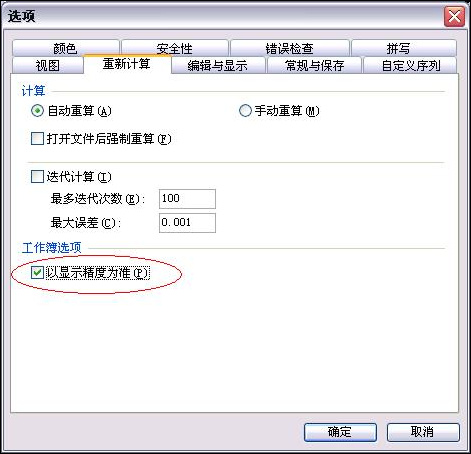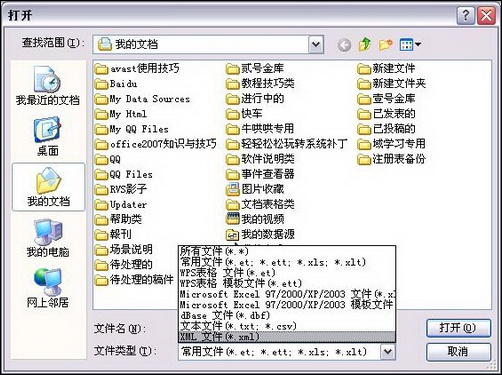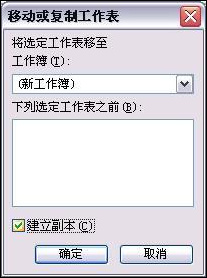|
四、计算结果要准确 当我们在表格中计算数据时,有时表格也会"忽悠"人,显示的数值与实际值存在差异,在单元格中看到的显示值与实际值并不相同,因为这些都是表格在进行多步连续计算时,由于四舍五入引起的误差而惹的祸。为了有效避免计算误差,在此次新版WPS表格中新增加了"以显示精度为准"(如图06)。在菜单上点击"工具-"选项-重新计算"选项卡,将"以显示精度为准"选中,单击"确定",这样即可避免产生累积计算影响,确保计算结果的准确性。
图6 以显示精度为准 五、Microsoft Office Excel 2003来去更自由 都说有容乃大,软件也同样,如果横向兼容做的好,用户使用起来就更方便些,这次软件在升级后,能够读取与保存Excel 2003的XML文件(如图07),可以说在横向兼容上又向前迈出了实质性的一大步,基本做到了对Excel 2003的常用文件全兼容,这样即使用户没有安装Microsoft Office软件,用户也照样能使用WPS读取、修改与保存Excel 2003常用文件,为用户在工作环境上又扫清了一大障碍。
图7 支持XML格式 六、工作表移动、备份挺实用 以往在移动或复制工作表时,都是将表格选中进行复制或剪切,再新建一个工作簿后,粘贴过去。现在,在升级后的新版WPS中就方便多了,只要在工作表标签上右击鼠标,选择"移动或复制工作表",在打开的"移动或复制工作表"窗口中,点击"将选定工作表移至工作簿"下方的下拉三角,选择"新建工作簿",并将"建立副本"钩选(如图08),点击"确定",这样就可以将我们选定的工作表复制到新建的工作簿了。如果要是没有将"建立副本"选中,那结果就是移动(剪切、粘贴)工作表了。
图8 建立副本 |
正在阅读:历数WPS 20年发展历程中的点睛之笔历数WPS 20年发展历程中的点睛之笔
2008-05-27 14:21
出处:PConline原创
责任编辑:zhangxinxin
键盘也能翻页,试试“← →”键